Одной из частых сетевых проблем является ошибка 651 при подключении к интернету на Windows 7, 8. Как исправить и в дальнейшем избегать ее — не всегда очевидно из-за большого количества возможных причин. Об этом и пойдет речь в статье.
Причины неполадки
Ошибка 651 возникает из-за некорректного подключения интернет-кабеля к роутеру или компьютеру, что может быть вызывано:
- отсутствием физического подключения через WAN (обычно, это механические повреждения);
- некорректными настройками интернет-соединения (по вине пользователя или системы);
- техническими работами на стороне провайдера.
Варианты решения
В большинстве случаев, ошибка вызвана из-за вмешательства пользователя в работу системы. Устранить ее можно самому следующими способами.
Стандартная диагностика
Для начала, следует провести стандартную диагностику, которая способна решить проблему в автоматическом режиме.
- Перезагрузите компьютер.
- Отключите питание роутера (если он используется) на 5-10 минут → по истечению времени включите устройство.
- Убедитесь в целостности сетевого кабеля, подключенного к ПК или роутеру.
- При наличии на компьютере нескольких сетевых карт, подключайте кабель в каждую из них для выявления проблемной.
- Подключите к сети другое устройство и проверьте наличие ошибки.
Обратите внимание! Использование дополнительного гаджета необходимо для исключения неисправности самоко ПК.
Сброс PPPoE-подключения
Иногда ошибка 651 решается удалением старого и созданием нового соединения.
- Щелкните ПКМ по значку «Сеть» на панели задач → «Центр управления сетями…» → «Изменение параметров адаптера».

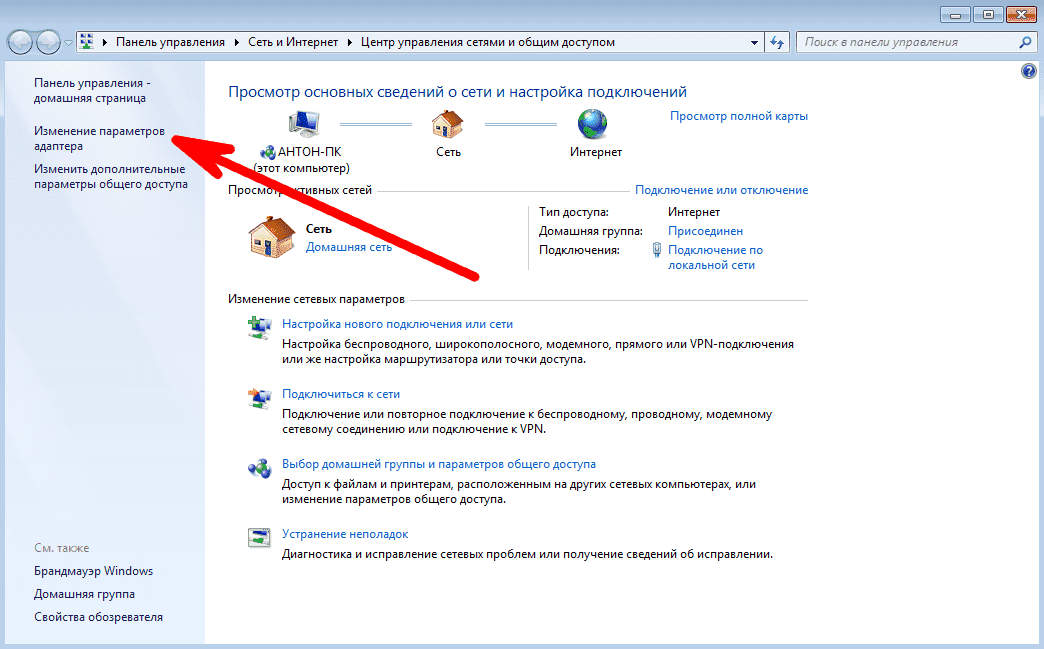
- ПКМ по высокоскоростному подключению → «Удалить» → подтвердите выбор.
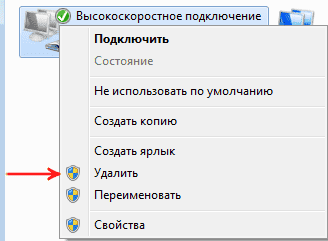
- Вернитесь предыдущее меню «Центра…» → «Настройка нового подключения или сети» → «Подключение к Интернету» → «Высокоскоростное (с PPPoE)».
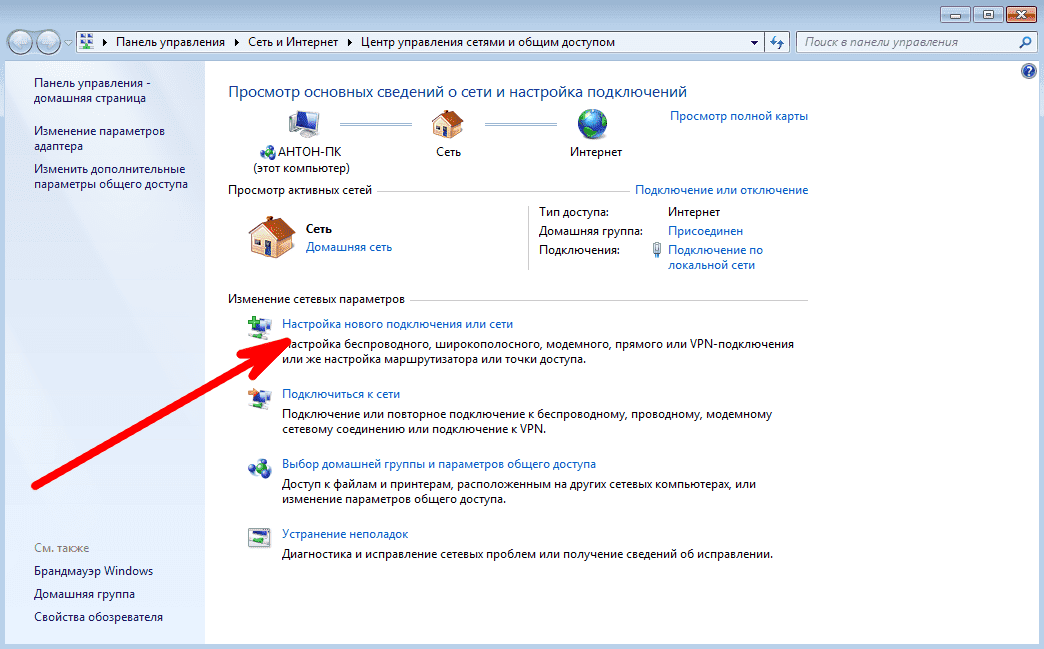
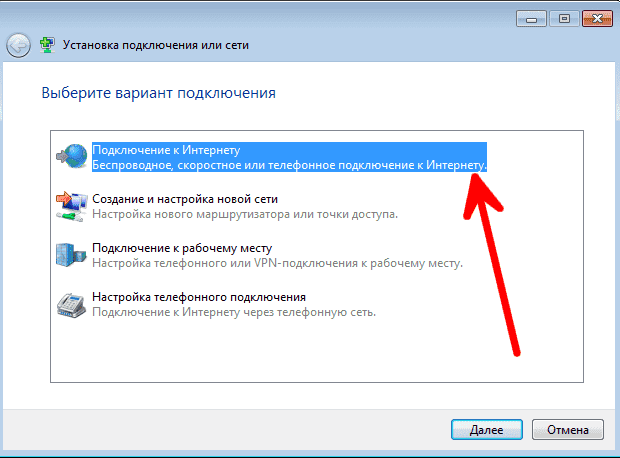
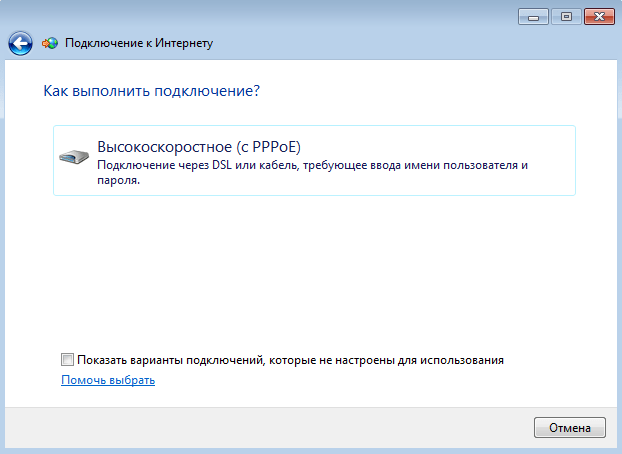
- Введите в соотетствующие поля имя поставщика услуг и пароль, указанные в договоре с провайдером → «Подключить».
Обратите внимание! В поле «Имя подключения» можно указать любое название для создаваемого соединения.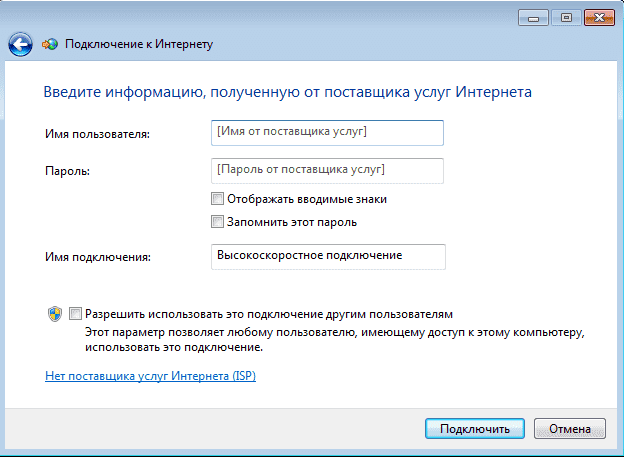
Исправление настроек TCP/IP
Один из вариантов устранения неполадки — сброс настроек протокола TCP/IP. Стандартный способ для проведения этой процедуры — использование программы Microsoft Fix It.
После запуска утилита автоматически исправит значения протокола, после чего необходимо перезапустить ПК и попробовать выйти в Сеть еще раз.

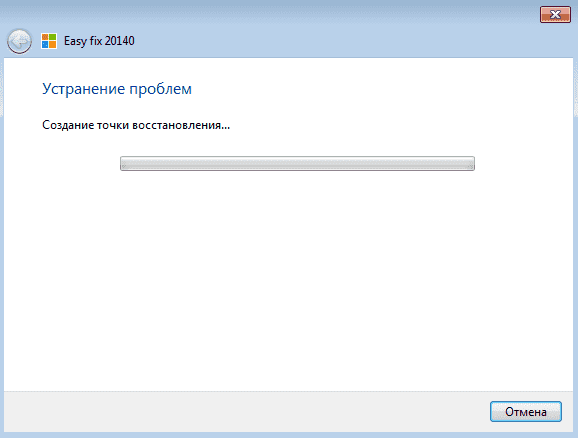
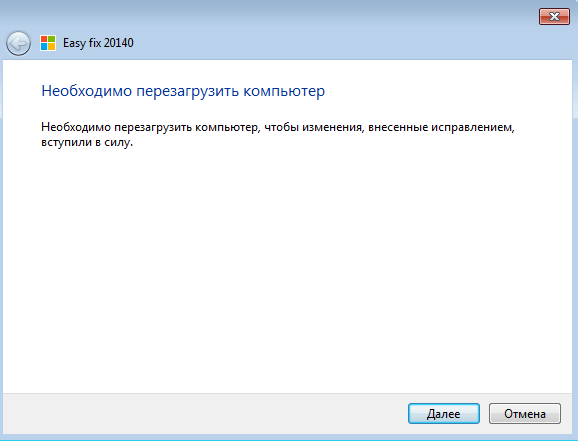
Настройка реестра
- Откройте программу «Выполнить» комбинацией клавиш Win + R → введите
regedit→ OK.
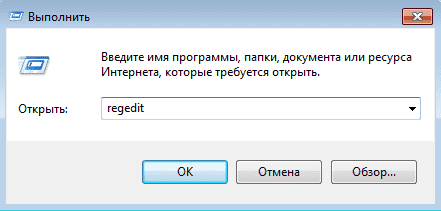
- Перейдите в ветку реестра
HKEY_LOCAL_MACHINE \ SYSTEM \ CurrentControlSet \ Services \ Tcpip \ Parameters - Кликните ПКМ на пустом месте возле списка параметров → «Создать» → «DWORD (32 бита)». Назовите его
EnableRSS.
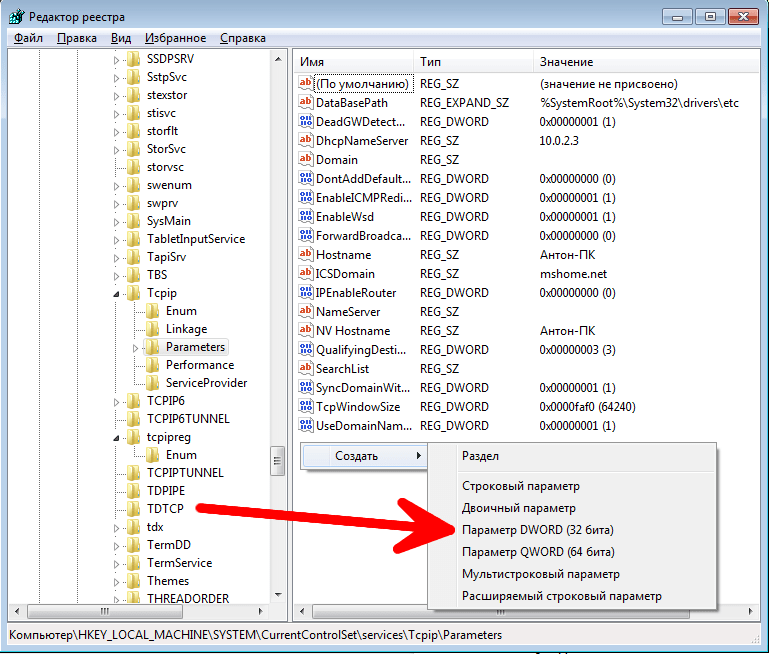
- ПКМ по созданному параметру → «Изменить…» → задайте значение 0.
- Создайте таким же образом параметр с названием
DisableTaskOffload→ задайте значение 1. - Закройте реестр и перезапустите компьютер.
Проверка драйвера
Иногда неполадка в работе Сети вызвана проблемой с драйвером для данной сетевой карты. Необходимо выполнить его установку или обновление.
- Откройте «Пуск» → ПКМ по «Компьютер» → «Свойства» → «Диспетчер устройств».
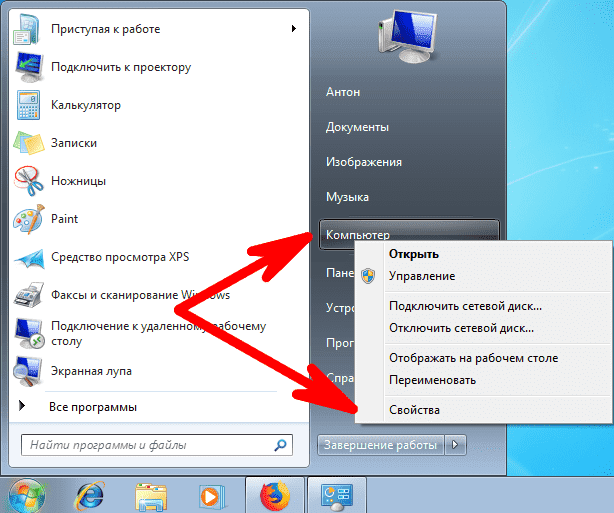
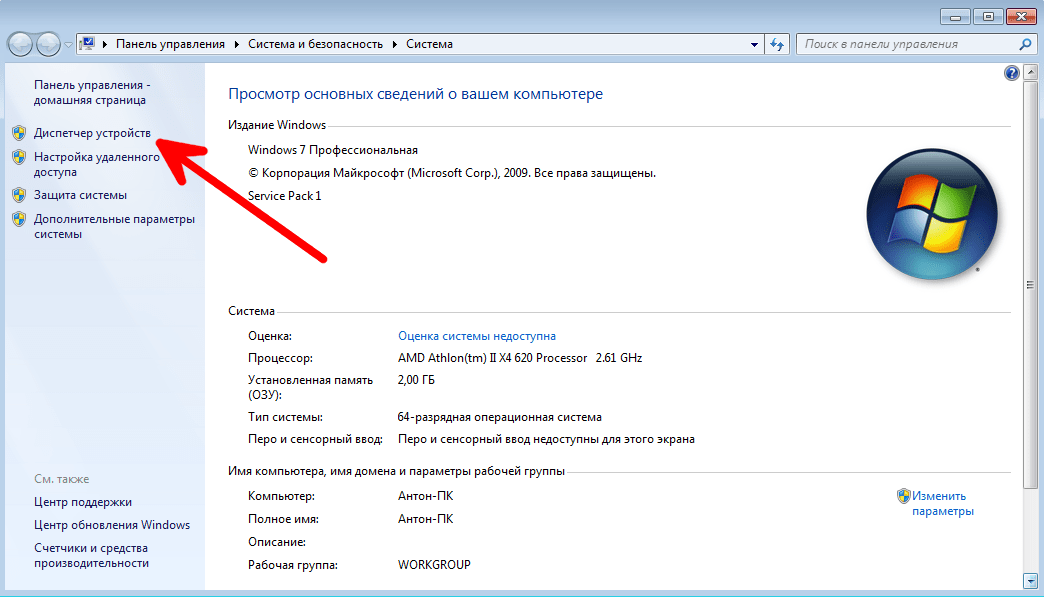
- Раскройте список «Сетевые адаптеры».
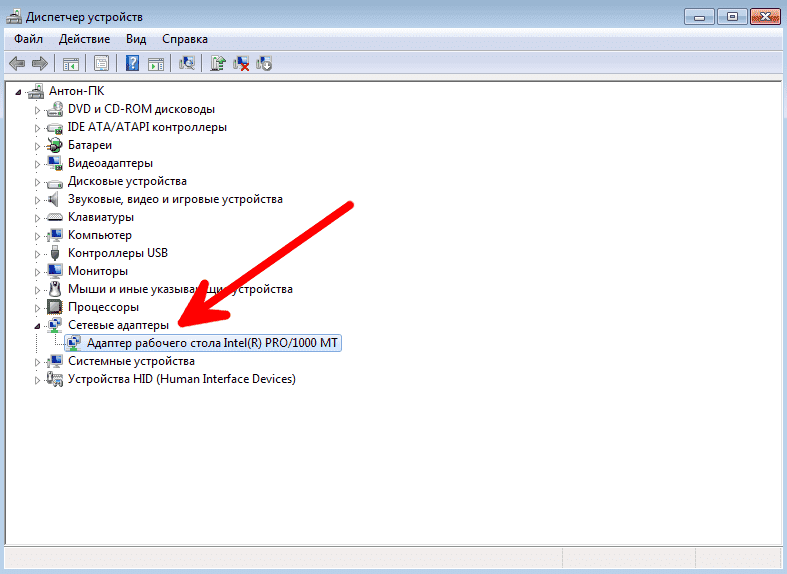 Обратите внимание! На иконке сетевого устройства может присутствовать восклицательный знак, означающий наличие неполадки (в основном, отсутствие драйвера).
Обратите внимание! На иконке сетевого устройства может присутствовать восклицательный знак, означающий наличие неполадки (в основном, отсутствие драйвера). - Для установки/обновления ПО щелкните ПКМ по устройству → «Обновить драйверы…».
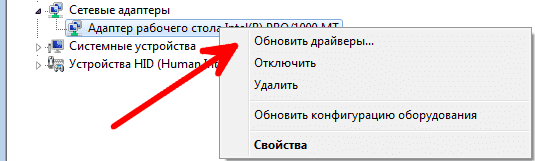
- Выберите автоматический или ручной вариант установки. В первом случае система будет искать необходимое ПО в Интернете. Во втором — нужно указать конкретную папку с драйвером.
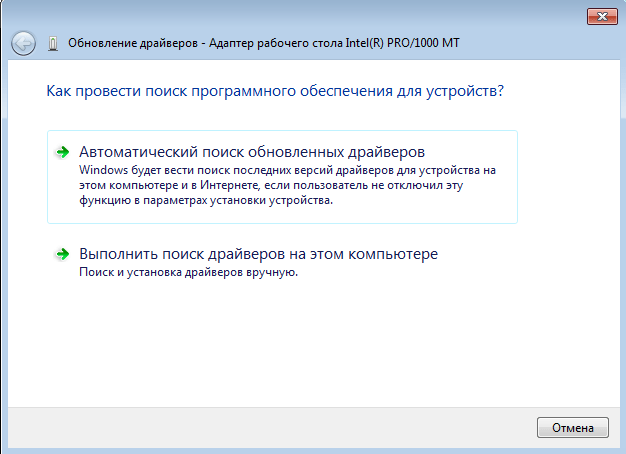
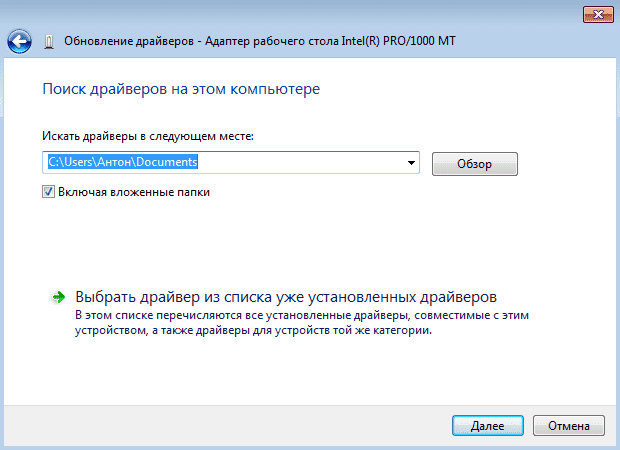
- Дождитесь окончания процесса и перезагрузите компьютер.
Выводы
Ошибка 651, появляющаяся при подключении к Интернету, решается стандартной диагностикой всей аппаратуры, сбросом высокоскоростного подключения, настройкой реестра или переустановкой драйвера сетевой карты. Если проблема не исчезла, стоит связаться с провайдером и оставить заявку на устранение неисправности.











